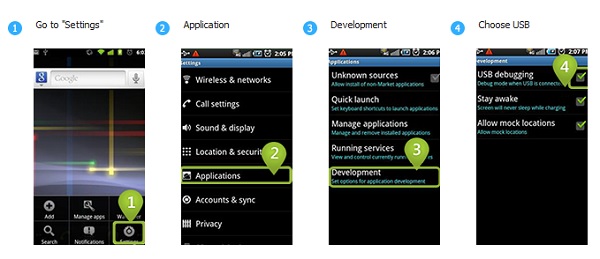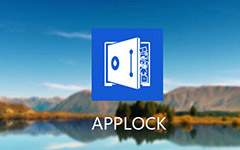Hur man aktiverar USB-felsökning på Android [Beprövat]
Om du är en Android-användare kan du stöta på situationer när du behöver ansluta din telefon till datorn, som att överföra filer mellan Android och PC och säkerhetskopiera data. För att uppnå det måste du aktivera USB-felsökning på din Android-enhet.
Genom att aktivera USB-felsökning kan Android-telefoner ansluta till datorn utan krångel. Den här artikeln introducerar flera sätt att aktivera USB-felsökning för dig. Olika märken av Android-telefoner och versioner ingår.

Del 1. Hur man aktiverar USB-felsökning på olika märken av Android-telefon
Här i den här delen introduceras de populära vanliga varumärkena, inklusive Samsung, Google, HUAWEI, HTC, LG, OPPO, VIVO, Xiaomi, MEIZU, Motorola, SONY, ONEPLUS, Lenovo och Nokia. Fortsätt läsa och hitta lösningen för din Android-telefon.
1.SamsungGalaxy
steg 1Tryck på Inställningar > Om telefon > Programvaruinformation. Sedan Välj Bygga nummer 7 gånger och tryck sedan på Tillbaka.
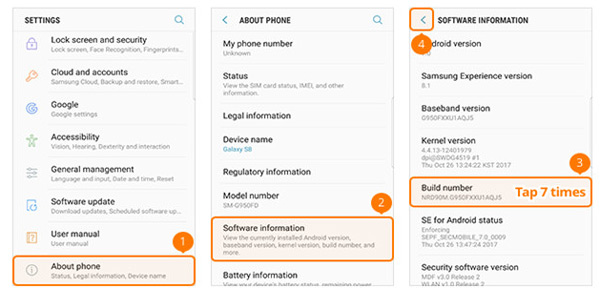
steg 2Tryck Utvecklaralternativ > ON > USB felsökning.
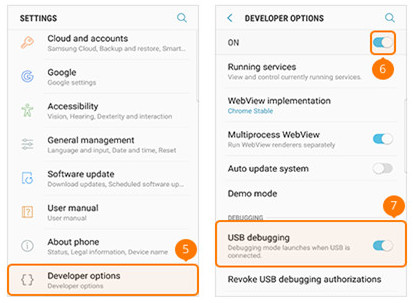
2. Google Phone
steg 1hitta Inställningar på din Google-telefon och tryck på Om telefonen. Tryck sedan på Bygga nummer 7 gånger och tryck sedan på Tillbaka.
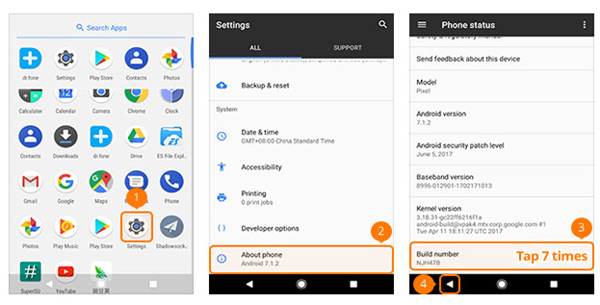
steg 2Välja Utveckla alternativ och växla på USB felsökning.

3. HUAWEI Honor/Mate/P
steg 1Gå till Inställningar och knacka på Om telefon.
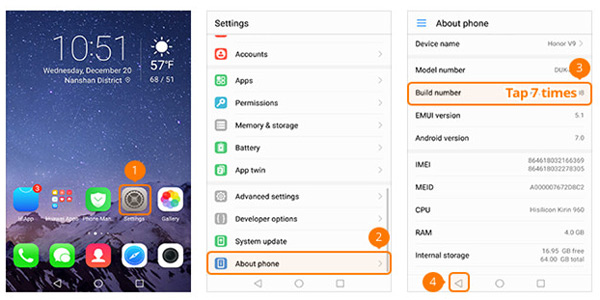
steg 2Tryck också på Bygga nummer i 7 gånger och tryck på Tillbaka knapp. Välj sedan Utvecklaralternativ och sätt på USB felsökning.
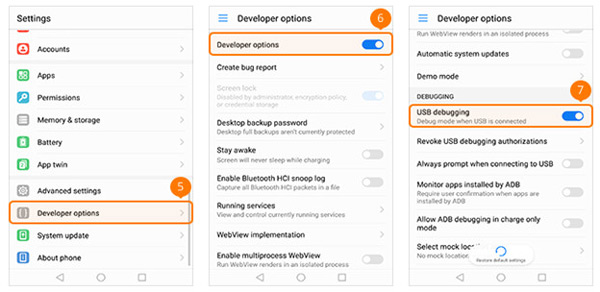
4. HTC
steg 1Öppen Inställningar på din telefon och välj Om oss > Programvaruinformation > Snarare. Tryck sedan på Bygga nummer för 7 gånger och gå Tillbaka.
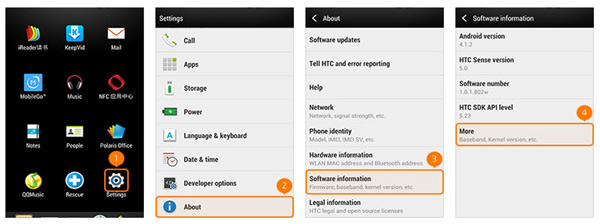
steg 2Välj sedan Utvecklaralternativ och sätt på USB felsökning.
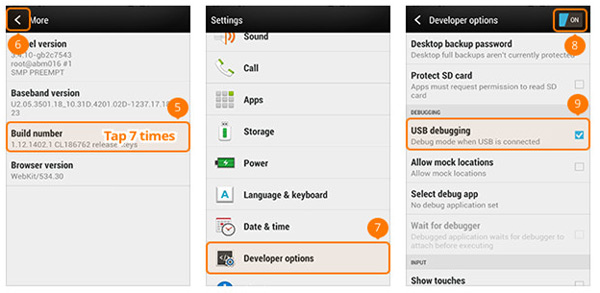
5. LG-telefon
steg 1Gå till Inställningar > Om telefon > Programvaruinformation. Tryck sedan på Bygga nummer för 7 gånger och gå Tillbaka.
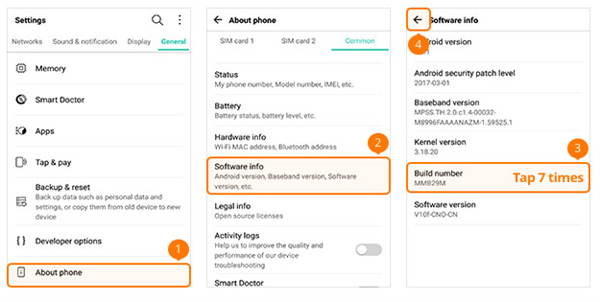
steg 2Välj sedan Utvecklaralternativ och sätt på USB felsökning.
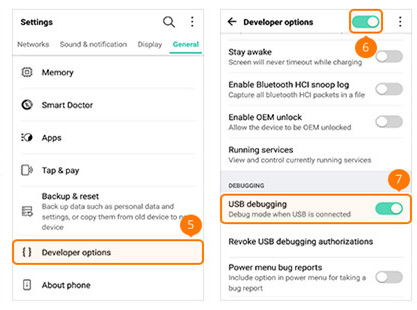
6. OPPO-telefon
steg 1Gå till Inställningar > Om telefon. Tryck sedan på version för 7 gånger och gå Tillbaka. Välj sedan Ytterligare inställningar.
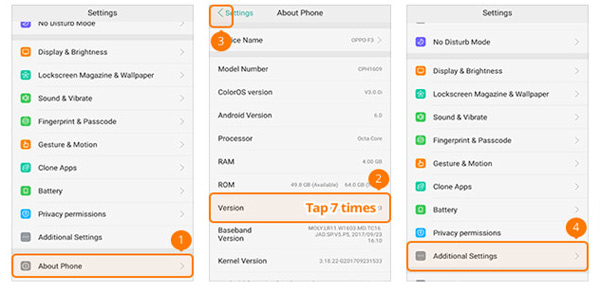
steg 2Tryck utvecklare Alternativ och ange verifieringskoden. Tryck sedan på Använda. Välj Utvecklaralternativ och sätt på USB felsökning.
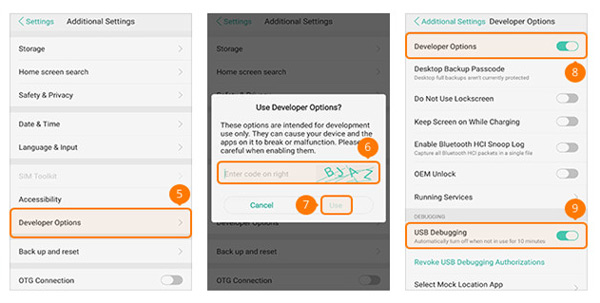
7. VIVO Telefon
steg 1Gå till Inställningar > fler inställningar > Om oss > version.
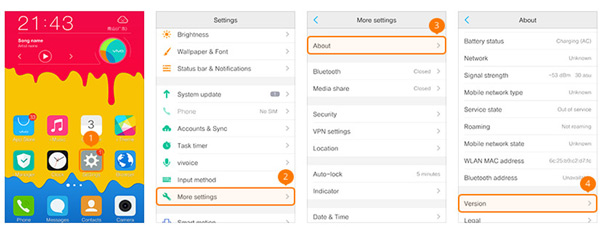
steg 2Tryck Mjukvaru-version för 7 gånger och gå Tillbaka. Välj sedan Applikationer. Välj Utvecklaralternativ > Utveckling och sätt på USB felsökning och Tillåt falska platser.
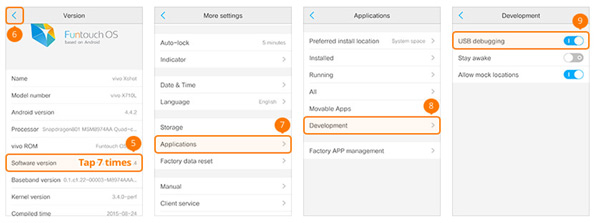
8. Xiaomi (Redmi)
steg 1Gå till Inställningar > Om telefon. Tryck sedan på MIUI-versionen för 7 gånger och gå Tillbaka.
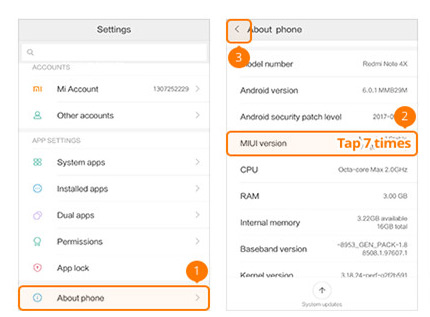
steg 2Välja Ytterligare inställningar. Välj Utvecklaralternativ och sätt på USB felsökning.
Obs: Om du är Xiaomi-användare måste du välja Installera via USB.
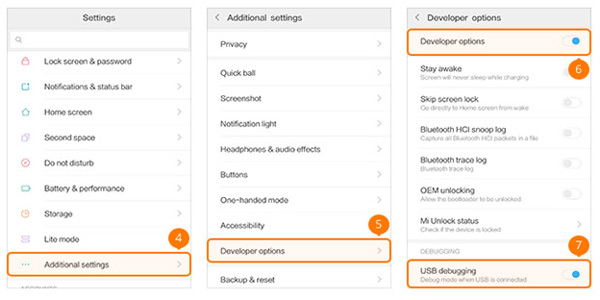
9. MEIZU
steg 1Gå till Inställningar > Om telefon. Tryck sedan på Bygga nummer för 7 gånger och gå Tillbaka.
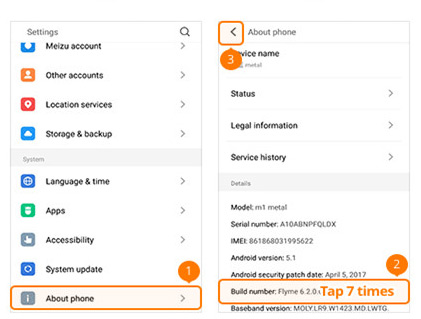
steg 2Välja Tillgänglighet > Utvecklaralternativ > Aktivera utvecklaralternativ > USB felsökning.
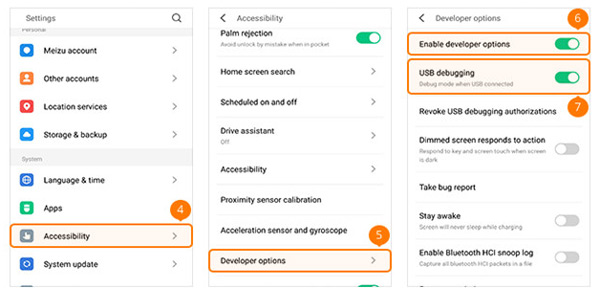
10. Motorola
steg 1Gå till Inställningar > Om telefon. Tryck sedan på Bygga nummer för 7 gånger och gå Tillbaka.
steg 2Välja Utvecklaralternativ och sätt på USB felsökning.
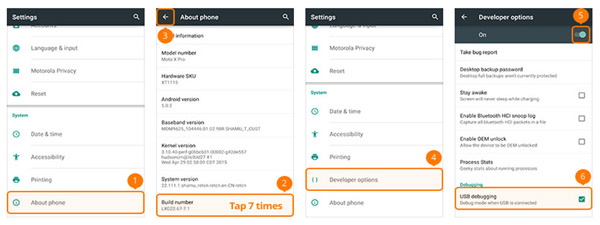
11. SONY-telefon
steg 1Gå till Inställningar > Om telefon. Tryck sedan på Bygga nummer för 7 gånger och gå Tillbaka.
steg 2Sätta på Utvecklaralternativ och sätt på USB felsökning.
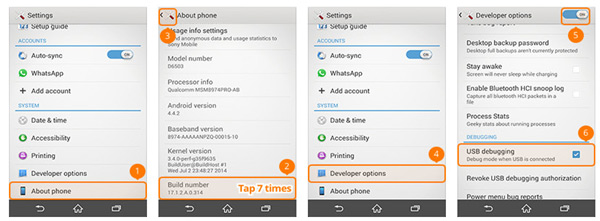
12. ONEPLUS
steg 1Gå till Inställningar > Om telefon. Tryck sedan på Bygga nummer för 7 gånger och gå Tillbaka.
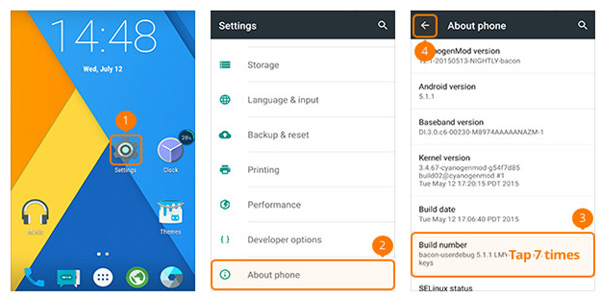
steg 2Sätta på Utvecklaralternativ och sätt på Android-felsökning.
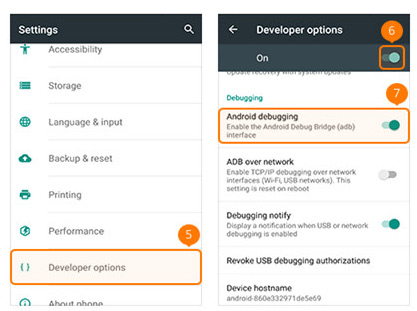
13. Lenovo
steg 1Gå till Inställningar > Om telefon > Enhetsinformation. Tryck sedan på Bygga nummer för 7 gånger och gå Tillbaka.
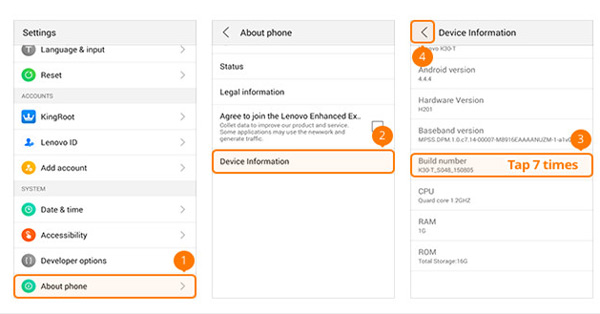
steg 2Sätta på Utvecklaralternativ och sätt sedan på USB felsökning.
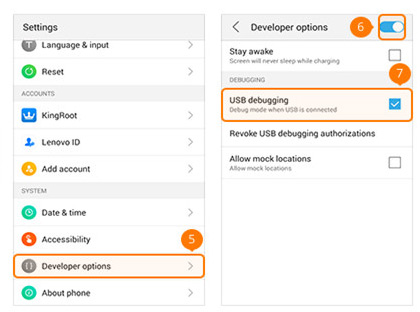
14. Nokia
steg 1Gå till Inställningar > Systemkrav > Om telefon. Tryck sedan på Bygga nummer för 7 gånger och gå Tillbaka.
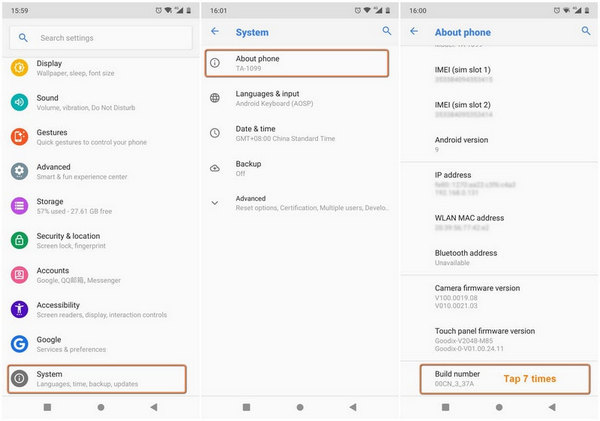
steg 2hitta Advanced Open water och sätt på Utvecklaralternativ. Slå sedan på Android-felsökning.
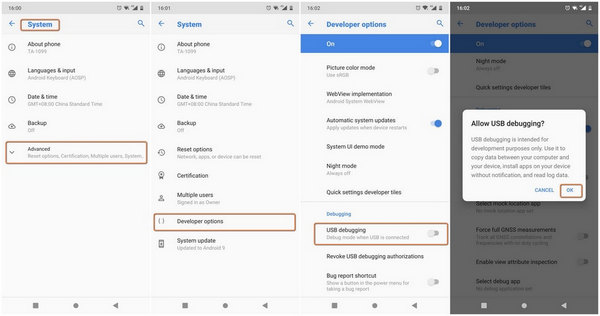
Del 2. Hur man aktiverar USB-felsökningsläge för olika Android-versioner
För olika Android-versioner kan operationerna för att aktivera USB-felsökningsläge vara mycket olika. Läs guiden och hitta lösningen för din Android-telefon.
1. Android 4.2 eller senare
steg 1Gå till Inställningar > Om telefon. Tryck sedan på Bygga nummer för 7 gånger och gå Tillbaka.
steg 2Sätta på Utvecklaralternativ och sätt sedan på USB felsökning.
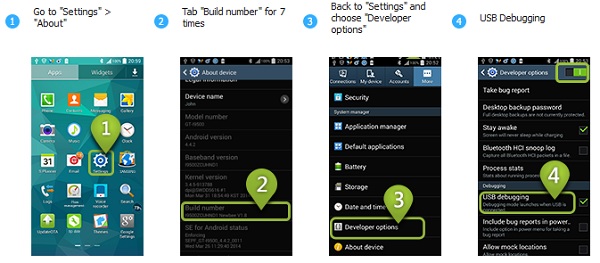
2. Android 3.0 - 4.1
steg 1Gå till Inställningar > Utvecklaralternativ.
steg 2Välja USB felsökning.
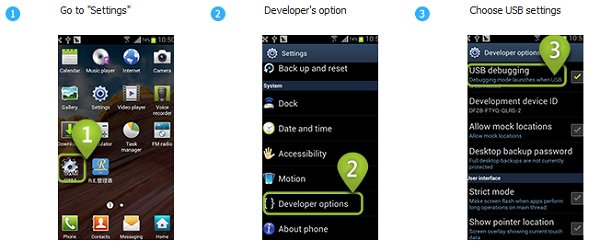
3. Android 2.3 eller tidigare
steg 1Gå till Inställningar > Applikationer > Utveckling.
steg 2Välja USB felsökning.